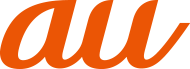![]() 設定メニュー画面→[画面設定]
設定メニュー画面→[画面設定]
![]()
静止画や動画の表示モードの設定や動画再生時の画質最適化の設定を行います。 | |
ホワイトバランス | |
画面の明るさレベルを調節します。 | |
「明るさのレベル」の設定を基準に、周囲の明るさに応じて自動で明るさを調節します。 | |
文字のサイズや太さなどを変更したり、画面に表示されるアイコンなどのサイズを拡大/縮小したりします。 | |
黒を基調とした画面表示に切り替えます。 | |
ロック画面 | |
画面が消灯(スリープモード)するまでの時間を設定します。 | |
画面の自動回転 | |
片手モード(▶こちら)を起動できるように設定します。 | |
本製品を手に持って使用している間、タッチ操作をしていない状態でも画面を消灯しないように設定します。 | |
画面を黄色みがかった色にして、薄明かりの場所でも画面を見やすくします。 | |
かばんやポケットの中などで本製品のキーが押されて画面が点灯しても、タッチパネルを無効にして誤動作を防ぎます。 | |
充電中の画面消灯時に表示するスクリーンセーバーの種類を設定します。 |
![]() 設定メニュー画面→[画面設定]→[ホワイトバランス]
設定メニュー画面→[画面設定]→[ホワイトバランス]
![]() 「マニュアル設定」の「
「マニュアル設定」の「![]() 」をタップして
」をタップして![]() にする
にする
![]() [暖色]/[中間色]/[寒色]/[カスタム]
[暖色]/[中間色]/[寒色]/[カスタム]
「カスタム」を選択した場合は、スライダを設定する位置でタップ、または左右にドラッグします。
memo |
|
|
|
手順 |
ロック画面に関する設定ができます。
![]() 設定メニュー画面→[画面設定]→[ロック画面]
設定メニュー画面→[画面設定]→[ロック画面]
![]()
ロック画面の時計を設定します。 | |
スリープモード中に音量キーを押すとロック画面を表示するように設定します。 | |
ロック画面に表示するメッセージを入力します。 | |
ロック画面に他のデバイスを操作できるデバイスコントロール( | |
デバイスコントロール対応アプリで許可されている場合、本製品の画面ロックを解除せずに他のデバイスを操作するかどうかを設定します。 | |
ロック画面に通知内容を表示するかどうかを設定します。※3 |
※1 「画面のロック」を「パターン」/「ロックNo.」/「パスワード」に設定している場合に設定できます。
※2 「デバイス コントロールを表示」をオンに設定している場合に設定できます。
※3 「画面のロック」の設定により表示される項目は異なります。
この情報は役に立ちましたか?
評価にご協力ください。